Šis raksts tika izveidots, izmantojot mašīntulkošanu.
Iestatiet automatizācijas citiem lietotājiem
Tehnoloģija spēlē nozīmīgu lomu mūsu ikdienas dzīvē mainīgajā pasaulē. Lai gan viens no Pipedrive galvenajiem mērķiem ir izveidot viegli lietojamu un intuitīvu rīku, ne visi ir pārāk labi iepazinušies ar tehnoloģiju un varētu prasīt palīdzību, iestatot noteiktas funkcijas.
Iespēja koplietot automatizācijas ar citiem lietotājiem ir vērsta uz to, lai tehniski prasmīgie administratori ietaupītu laiku, iestatot automatizācijas mazāk pieredzējušiem lietotājiem.

Dalieties ar automatizācijām ar citiem
Pirms dalīties ar automatizāciju, jums jāņem vērā, ka tikai automatizācijas ar izsaukumu ”Izsaukts no atlasītiem lietotājiem” var tikt koplietotas. Ja izsaukums ”Izsaukts no jebkura” ir iestatīts, koplietošana nav nepieciešama, jo visi lietotāji jau ir iekļauti.
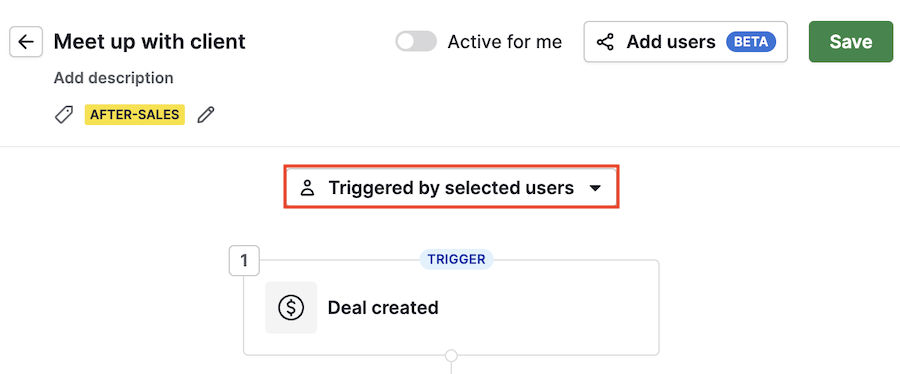
Lai sniegtu piekļuvi automatizācijai citiem uzņēmuma lietotājiem, noklikšķiniet uz pašas automatizācijas, lai atvērtu kontekstualizēto skatu. Pēc tam, lietotāju sadaļā noklikšķiniet uz ”Pievienot lietotājus”.
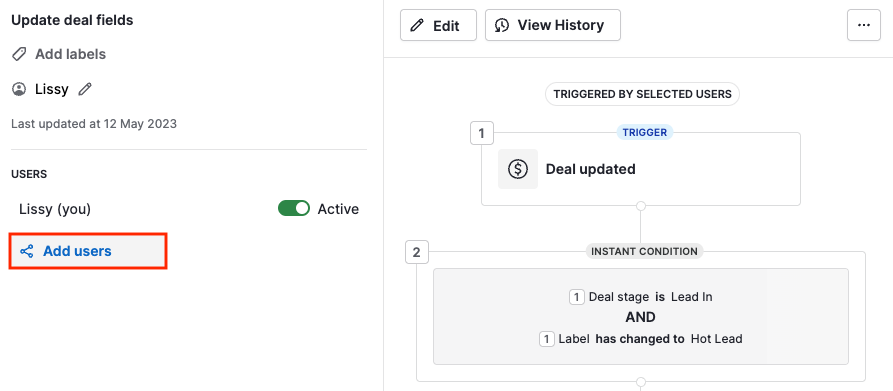
Jūs redzēsiet pārvaldīt piekļuvi informāciju. Meklējiet lietotājus, ar kuriem vēlaties dalīties automatizācijā un noklikšķiniet uz ”Piemērot izmaiņas”.
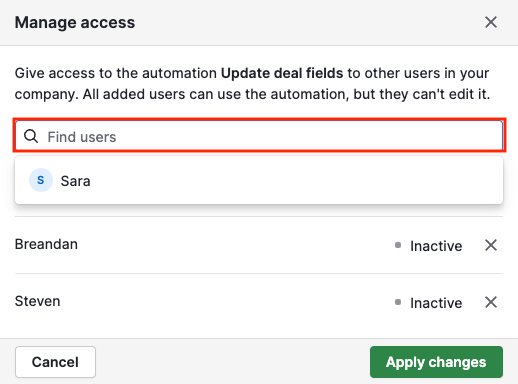
Saglabājot izmaiņas, jūs redzēsiet, ka lietotāju sadaļa kontekstualizētajā skatā tagad būs saraksts ar lietotājiem, kuriem ir piekļuve automatizācijai.
Noklikšķinot uz ”Pārvaldīt piekļuvi”, jūs varat pievienot vairāk lietotāju vai noņemt piekļuvi no esošajiem.
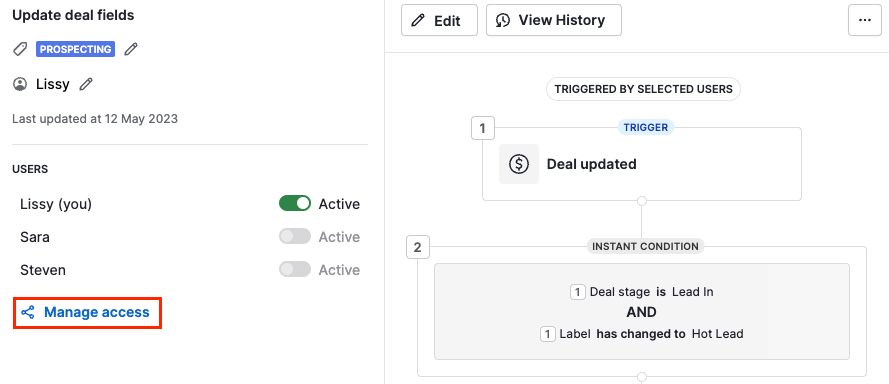
Automatizāciju saraksta skatā jūs varēsiet redzēt automatizācijas, kas ir koplietotas un ir ieslēgtas vai izslēgtas. Koplietošanas ikona satur divus skaitļus:
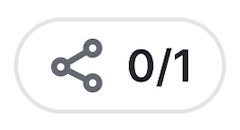
- Pirmie skaitļi norāda, cik daudzi lietotāji jau ir aktivizējuši automatizāciju
- Otrie skaitļi norāda, cik daudzi lietotājiem automatizācija ir koplietota
Aktivizēt koplietotas automatizācijas
Tā kā automatizācijas, kas koplietotas ar citiem, veiks darbības viņu vārdā (piemēram, sūtīs e-pastus, sūtīs Slack ziņojumus utt.), abonētajiem lietotājiem ir jāpiekrīt, lai aktivizētu automatizāciju sev un piekristu jebkādiem turpmākiem veiktajiem grozījumiem, jo viņi netiks brīdināti.
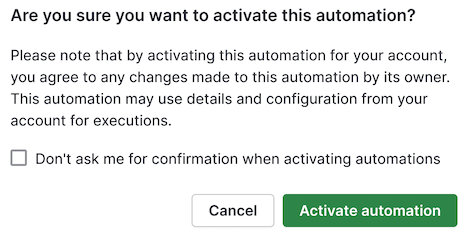
Kad lietotāji aktivizē automatizācijas savā pusē, jūs redzēsiet ”Active” slēdzi iespējotu lietotāju sadaļā.
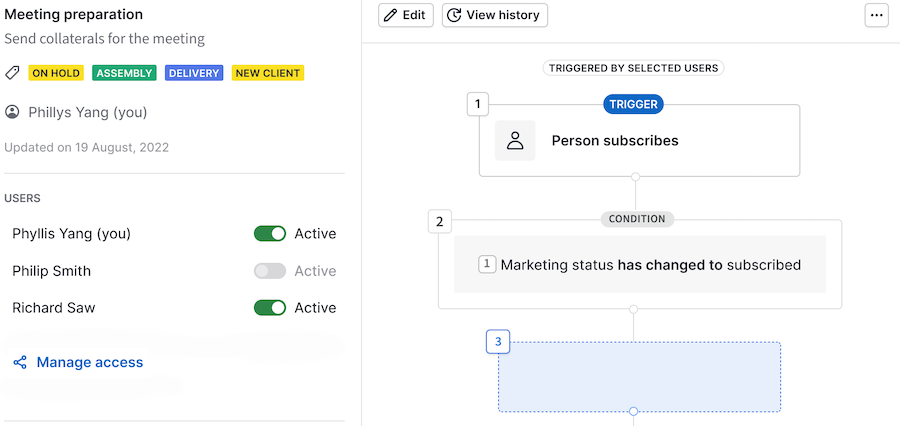
Parasti lietotāji, kuri saņēma un aktivizēja automatizācijas, varēs redzēt darbplūsmu un izpildes izpildes darbības pēc sava lietotāja. Tomēr viņi nebūs spējīgi rediģēt, pārsūtīt, dzēst vai dublēt automatizāciju, jo šīs darbības būs ierobežotas tikai globālajiem administratoriem.
Ja nepieciešams, administratori var pagaidu vai pastāvīgi noņemt lietotājus no automatizācijām. Ja noņemšana ir pagaidu, parasts lietotājs atkal būs jāaktivizē automatizācija, lai atsāktu izpildes.
Izpildes vēsture
Administratoru lietotāji
Administratoru lietotājiem ir piekļuve kopējai automatizācijas izpildes vēsture. Viņi var:
- Filtrēt pēc lietotāja
- Meklēt konkrētas izpildes konkrēta lietotāja kontā
- Izvēlēties laika periodu
- Pārbaudīt izpildes statusu
Regulārie lietotāji
Regulārie lietotāji varēs redzēt visu informāciju, kas saistīta ar viņu pašu izpildēm, piemēram, statusu un laika periodu.
Problēmu novēršana
Kad tiek aktivizēta automatizācija, sistēma veiks diagnozi, lai apstiprinātu, ka darbplūsma ir pareizi izveidota un nav nekādu problēmu, kas novērsīs tās izpildi.
Ja tiek konstatēta kļūda, jūs tiksiet informēts un jums būs jāpārskata darbplūsma, lai to iespējotu.
Noklikšķiniet uz ”Novērst problēmas” lapas augšpusē, lai iegūtu detalizētāku informāciju par kļūdām.
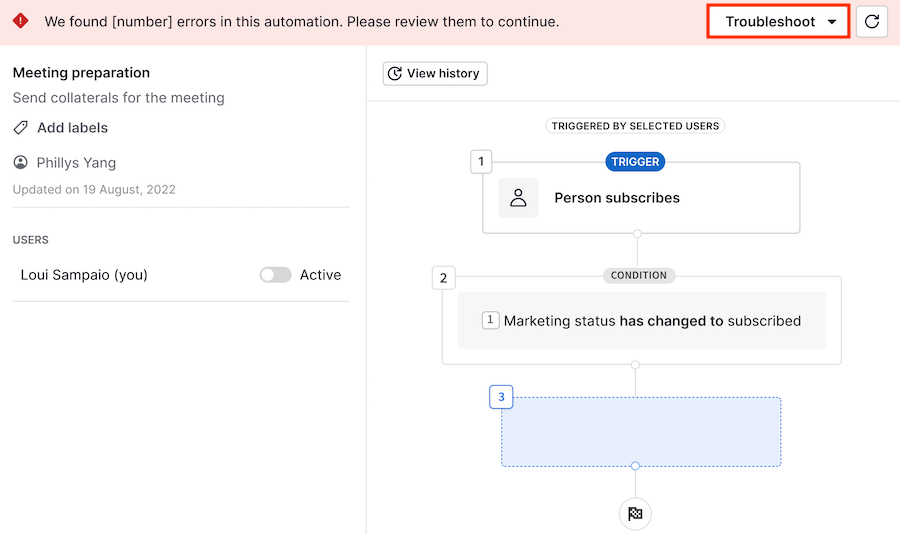
Kad problēmas ir novērstas, varat veikt diagnozi vēlreiz un aktivizēt automatizāciju.
Vai šis raksts bija noderīgs?
Jā
Nē